Skenování více dokumentů z ADF (automatický podavač dokumentů) v rozšířeném režimu
Na kartě Rozšíř. režim (Advanced Mode) lze zadat jas obrazu, barevný tón a další atributy a skenovat současně více dokumentů vložených do podavače ADF (automatický podavač dokumentů). Při používání modelu podporujícího oboustranné skenování z podavače ADF lze skenovat obě strany dokumentu automaticky z podavače ADF.
Při skenování pomocí podavače ADF(automatického podavače dokumentů) budou dokumenty naskenovány bez zobrazení náhledu.
-
Položte dokumenty na podavač ADF zařízení a spusťte program ScanGear (ovladač skeneru).
-
Klepněte na kartu Rozšíř. režim (Advanced Mode) a zvolte možnost Dokument (ADF, jednostranně) (Document (ADF Simplex)) nebo Dokument (ADF, oboustranně) (Document (ADF Duplex)) v poli Vybrat zdroj (Select Source).
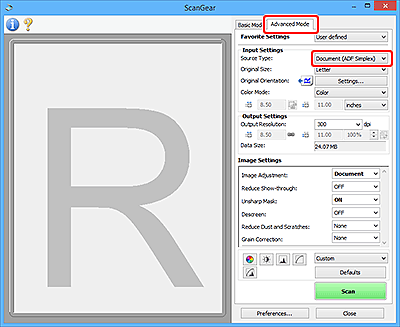
 Poznámka
Poznámka- Při přepnutí režimu není zachováno nastavení.
- Při používání modelu podporujícího oboustranné skenování pomocí podavače ADF můžete vybrat možnost Dokument (ADF, oboustranně) (Document (ADF Duplex)).
-
Upravte Nastavení vstupu podle typu dokumentu nebo podle účelu.
-
Nastavte položku Nastavení výstupu.
-
Proveďte opravy obrazu a úpravy barev podle potřeby.
-
Klepněte na tlačítko Skenovat (Scan).
Spustí se skenování.
 Poznámka
Poznámka
- Klepnutím na ikonu
 (Informace) můžete otevřít dialogové okno a ověřit typ dokumentu a další podrobnosti o aktuálním nastavení skenování.
(Informace) můžete otevřít dialogové okno a ověřit typ dokumentu a další podrobnosti o aktuálním nastavení skenování. - Způsob, jakým se program ScanGear bude chovat po dokončení skenování, je možný nastavit v nabídce Stav dialogového okna ScanGear po skenování (Status of ScanGear dialog after scanning) na kartě Skenovat v dialogovém okně Předvolby (Preferences).

